从零开始 iPad越狱全接触
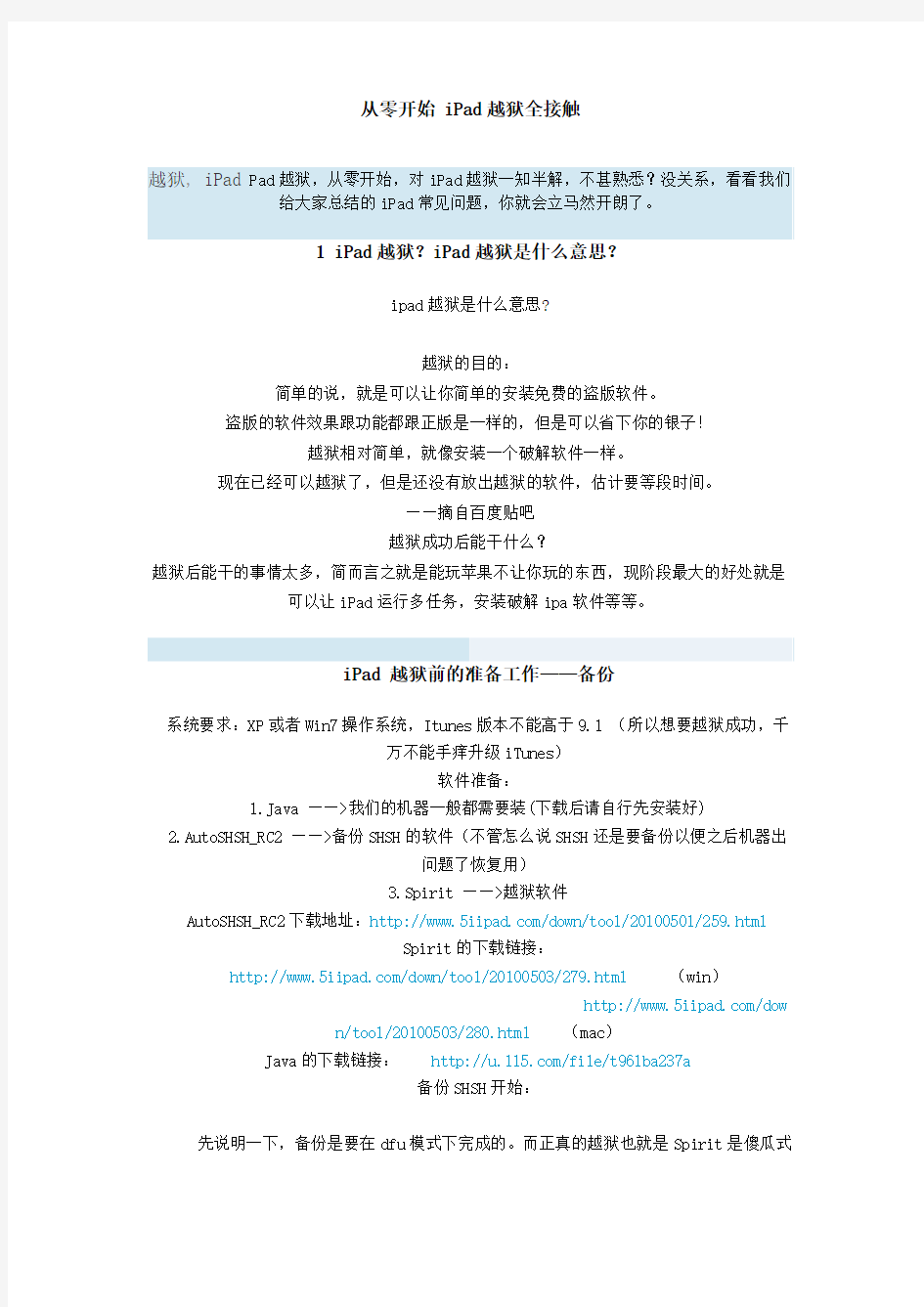
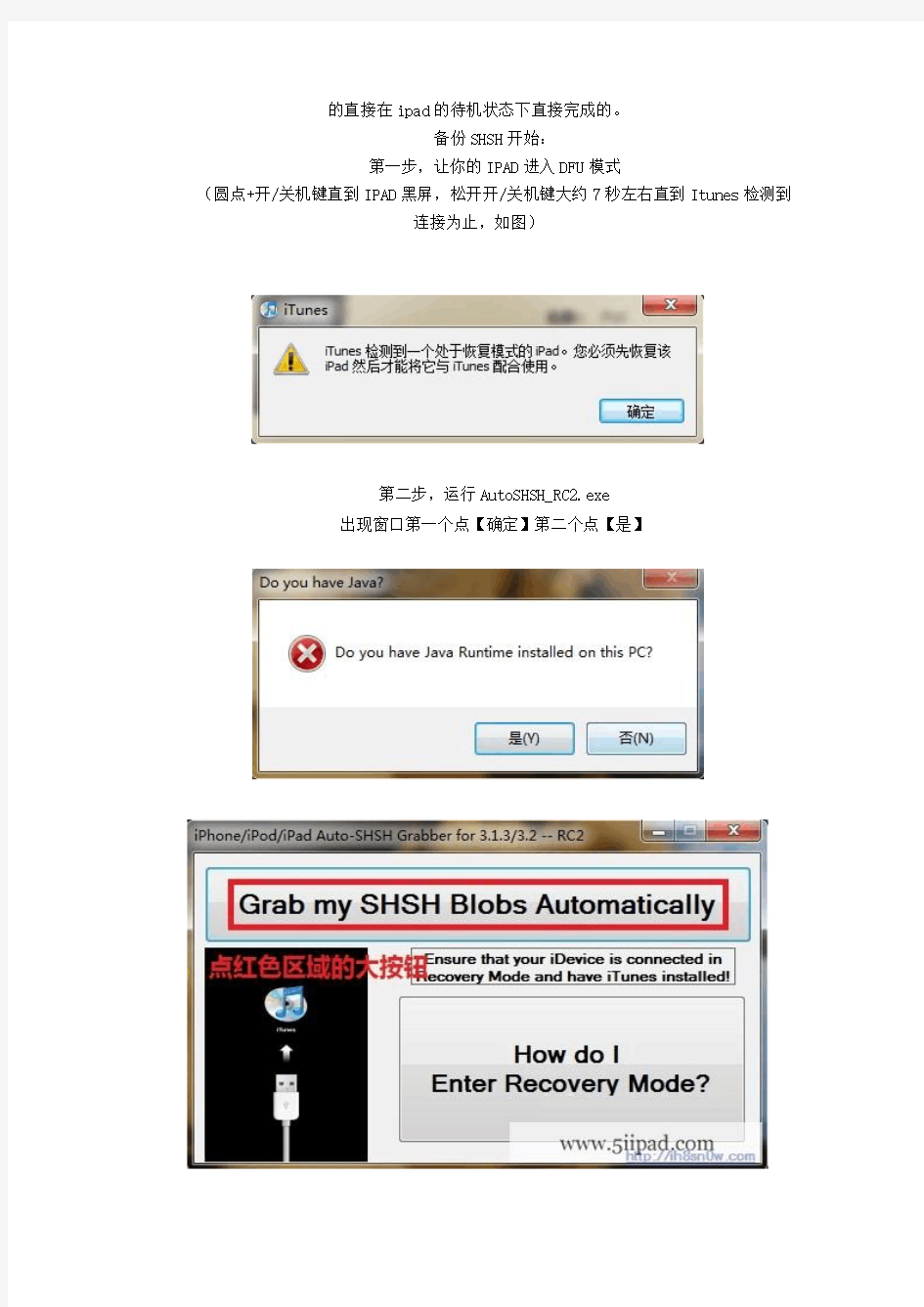
从零开始 iPad越狱全接触
越狱, iPad Pad越狱,从零开始,对iPad越狱一知半解,不甚熟悉?没关系,看看我们给大家总结的iPad常见问题,你就会立马然开朗了。
1 iPad越狱?iPad越狱是什么意思?
ipad越狱是什么意思?
越狱的目的:
简单的说,就是可以让你简单的安装免费的盗版软件。
盗版的软件效果跟功能都跟正版是一样的,但是可以省下你的银子!
越狱相对简单,就像安装一个破解软件一样。
现在已经可以越狱了,但是还没有放出越狱的软件,估计要等段时间。
——摘自百度贴吧
越狱成功后能干什么?
越狱后能干的事情太多,简而言之就是能玩苹果不让你玩的东西,现阶段最大的好处就是可以让iPad运行多任务,安装破解ipa软件等等。
iPad 越狱前的准备工作——备份
系统要求:XP或者Win7操作系统,Itunes版本不能高于9.1 (所以想要越狱成功,千
万不能手痒升级iTunes)
软件准备:
1.Java ——>我们的机器一般都需要装(下载后请自行先安装好)
2.AutoSHSH_RC2 ——>备份SHSH的软件(不管怎么说SHSH还是要备份以便之后机器出
问题了恢复用)
3.Spirit ——>越狱软件
AutoSHSH_RC2下载地址:https://www.360docs.net/doc/c414132492.html,/down/tool/20100501/259.html
Spirit的下载链接:
https://www.360docs.net/doc/c414132492.html,/down/tool/20100503/279.html(win)
https://www.360docs.net/doc/c414132492.html,/dow
n/tool/20100503/280.html(mac)
Java的下载链接:https://www.360docs.net/doc/c414132492.html,/file/t961ba237a
备份SHSH开始:
先说明一下,备份是要在dfu模式下完成的。而正真的越狱也就是Spirit是傻瓜式
的直接在ipad的待机状态下直接完成的。
备份SHSH开始:
第一步,让你的IPAD进入DFU模式
(圆点+开/关机键直到IPAD黑屏,松开开/关机键大约7秒左右直到Itunes检测到
连接为止,如图)
第二步,运行AutoSHSH_RC2.exe
出现窗口第一个点【确定】第二个点【是】
备份完毕。下面我们开始越狱
iPad越狱详细教程
越狱前请确认你的IPAD是正常开机模式!
第一步,Win7用户设置、XP、98用户请直接第二步(Win7用户请右击Spirit.exe-依次
-兼容性,如图设置)
选择属性
第二步,运行Spirit.exe
第三步,等待越狱完成(1分钟)
有些朋友可能遇到一直菊花屏很久(大于3分钟),这时候我们需要重启IPAD (按住小圆点和开/关机键强制关机然后开机)
ipad桌面出现Cydia图标了吧!哈哈成功。
【插件】这个部分不搞定刚才的就算白忙活
安装好之后,你就可以安装破解软件了。大功告成。
越狱完成以后配置Cydia越狱后,要想使用破解的应用还需要配置一下Cydia。
1)先到iPad设置中配置一下Wifi的手动HTTP代理
"iPad设置--网络---选择你的wifi--HTTP代理,选择手动,填上119.70.40.101,端口
填8080。"
2)在Cydia的Souce中添加源"https://www.360docs.net/doc/c414132492.html,"
3)安装appsync for OS 3.2,这样就可以通过iTunes安装破解后的收费应用了。
关于Cydia的具体使用方法,可以参考这篇文章()
第六步:下载应用,同步到iPad上。
5iipad上有很多应用,比如iWork系列,当然让我很惊艳的是Oplayer HD这个应用,居然能播放RMVB,这样我从eMule上拉下来的很多剧集都可以用iPad播放了,太惊喜了。我对读PDF的需求很大,于是下载了著名的Goodreader,原来的机器里已经安装了免费的Cloudreader和Bookman,再加上新版的iBook,可以读PDF的应用多达4个了,有点供大于求了。每个应用的设计各有不同,以后可以比较比较用哪个读PDF体验最好了。整个越狱过程,花费时间最长、最烦人的、问题最多的就是第2步准备工作了。加起来都比第3步到第5步时间长,坚持过去就好,遇到问题多问google。至于第6步那就是
享受和惊喜的过程了。
这样强大的iPad,我在考虑考虑是否为自己也添置一台呢。
越狱失败怎么办
关于iPad越狱,我们此前已经给大家总结了从零开始越狱的教程,不过还是有些朋友因为这样那样的原因,导致越狱失败了,白苹果也杯具地出现了。不过不用着急,这里我们教大家如何在越狱失败后,拯救你的iPad,顺利恢复你的iPad系统。
步骤如下:
1 你必须有iPad 3.2固件。注意,大家尽量在越狱前备份自己的固件,如果没有,也要从网
络上寻找资源,而不要从iTunes下载;这里给大家提供一个下载地址:
https://www.360docs.net/doc/c414132492.html,/down/tool/20100430/215.html
2 进入iPad的恢复模式,进入DFU模式可连接到电脑itunes,按shift进入恢复模式,选择
下载的固件文件进行恢复。
(HOME键+开/关机键直到IPad黑屏,松开开/关机键大约7秒左右直到Itunes检测到连接为
止即可进入DFU模式)
3 恢复的过程不会太久,大概几分钟就完成了。
现在,你的iPad重获新生了!
重新越狱一次?
越狱版本ios系统游戏破解内购攻略 图文详解
越狱版本ios系统游戏破解内购攻略图文详解 注:本教程仅适用于IOS操作系统,不适用于安卓 目前流行的 就是采用疯狂机器猫制作的IAPFree这款插件,在使用这款插件前,请先确认你的机器已经越狱。接下来小编就来教你如何使用IAPFree实现内购破解。 首先,你会在你的IOS设备的桌面上找到一个叫做cydia的图标。假如你没有见到这个图标,说明你没有越狱,而目前最新操作系统IOS 6.1.2是无法越狱的,就不用往下看了。假如你看到你的桌面上有这个图标,启动这个应用。 进入后,选择【软件源】,选择【编辑】=》【添加】=》输入https://www.360docs.net/doc/c414132492.html,,然后添加这个源。 添加这个源成功之后,在【软件源】中就可以看到【疯狂机器猫】的选项,选择这个之后,进去将【IAPFree】和【疯狂猫公共库】安装。
假如你成功安装,接下来你就会在桌面上看到【IAPFree】的图标,点击这个图标,选择启用已安装插件,再选择下载更多插件,安装【核心插件】
安装完成后,核心危机内购破解就完成了。 当你再进入游戏购买钻石之类需要花钱的东西时,就可以直接购买成功。 假如这种方法没有效果,可能是以下原因导致的。 1.你玩的是安卓版。安卓手机目前没有任何内购破解补丁出现,不过有 2.你可以尝试开启飞行模式断开网络链接,再尝试内购。 3.你玩的游戏在版本更新之后,加入了防内购措施,内购补丁失效了。 4.你没有开启IAPFree的启动已安装插件,或没有安装核心插件。 5.重启一下系统试试。 6.你是通过其他途径安装的iAPFree,只有从疯狂机器猫安装的iAPFree才是未修改过的,而其他网站提供的补丁都存在问题。
IPAD MINI完美越狱后如何清理系统
iPad mini在使用时间一长,各种软件安装卸载难免会留下一些垃圾文件在系统内。由于苹果无法直接打开系统文件夹,也没有一个好的清理系统垃圾的办法,只能看着iPad mini越来越卡。下面就教大家如何使用iTools清理iPad mini上的垃圾文件。 清理方法 1、用iTools清理垃圾功能直接清理。连接设备,进入iTools高级功能清理垃圾,iTools 会自动对系统冗余的垃圾进行清理,耐心等待完成即可哦。 若是仍旧担心清理的不干净,不妨给系统来一个彻底大检查,手动查找清理一下吧。 2、【/User/Media/ApplicationArchives/】目录下可以安全删除,里面是删除出错的软件压缩包。 3、【/User/Media/PublicStaging】可以找到安装失败的应用程序冗余文件。 4、想要内存更大的话,还有一个方法,在iTools的应用程序文档管理中的打开LibraryCaches,把Caches文件夹中的记录删除(名为Cache.db)。 PS:Documents里的文件是用户文件。不建议删除。但一些图片和访问记录删除掉也是可以达到清理内存的功效的。 5、如果你的ipad mini越狱了,也用过91cydia等其他工具,Cydia,91助手,手工安装都放在/private/var/stash/Applications文件夹,这里的文件夹名称都一目了然。找到你要的软件垃圾,直接删除之。前提是你在iPad mini上已经删除一遍了,但是没删除干净的情况,也就是你在这些文件夹里发现了一个你已经删除的软件,但是还留有它的文件夹。 6、进入iTools文件系统,【越狱系统—/tmp】新近发现的iTunes同步或删除失败的文件,以install_greenmile.XXXXXX类型命名的文件夹,删。
iphone4s,ipad2越狱后Cydia用法介绍及源的解释 常用软件推荐
正题: 2012年1月20日发布的Absinthe越狱工具,让iPad2和iPhone4s用户高兴了一大阵子。不过很多用户反映越狱的最后一步安装cydia时会失败,第二天,Pod2G已经给出了解决办法了。 cydia无法安装的原因 开始absinthe设计的时候,安装cydia需要运行主菜单一个程序然后链接到绿毒的官网上去下载安装cydia,可是谁也没料想到第一天有那么多iOS用户去越狱,绿毒那个用WordPress搭建的小站于是就在巨大的流量下瘫痪了。网站一直显示”Error establishing a database connection”,cydia也安装不上了。 安装cydia的解决方案 后来Pod2G给出了解决方案,那就是打开主屏幕的【通用】-【设置】-【网络】,找到Vpn选项,已经使用absinthe越狱过后会多出一个名为Jailbreak的配置文件,选上之后,把开关打开。
(记得选上上面那个名为Jailbreak的配置文件,点一下就自动打上勾了) 接着滑动开关,就是上面那个,把off变成on。此时,稍等会提示出错,出错就说明cydia能装了。 (错误提示: A configuration error occurred) 稍后就重启了,然后主界面那个absinthe的大骷髅图标就变成cydia的小图标了,至此完美越狱ok。 越狱之后,会出现一个cydia图标。很多人还不太会用这个cydia。在这我详细说一下,其实很简单…… 举个例子说: App store是个官方指定的软件商店,没越狱的话,想装软件只能从app store获得,不管是用手机下载或者在电脑上下载再同步进手机。(装软件必须有账户,不明白可以在论坛里搜索申请itunes账户图文教程)
iPad需要越狱吗,iPad越狱有什么好处
iPad需要越狱吗,iPad越狱有什么好处 苹果推出的iPad引爆了平板电脑市场,也定义了平板电脑市场。每一代的iPad都是平板电脑市场统治级的产品,受到消费者的喜爱和追捧。不过即使这么好用的iPad也有一些使用方面的问题。所以很多用户都在纠结iPad需要越狱吗,iPad越狱有什么好处。其实和iPhone一样,ipad越狱也是一种使用习惯的选择。今天XY苹果助手就来为大家总结一下iPad越狱有什么好处,然后你就知道iPad是否需要越狱。 iPad越狱有什么好处: 一.苹果的iOS系统虽然在移动设备中比较优秀,但是也有自身的缺点。其中最为人所诟病的就是“假后台”,作为智能移动设备,iPad的后台机制并非如同Android一般,很多非原生应用程序并不支持后台运行。ipad越狱有什么好处?其中最大的一个好处就是ipad越狱之后能够使某些不支持后台运行的程序支持后台运行。再使用iPad进行多任务操作的时候,就不会切换到一个应用,应用就出现重新载入的情况。
二.Ipad越狱后可以提高系统权限,从而可以修改系统文件,自定义iOS设备的系统设置。通过安装各式各样的越狱插件,能够实现许多iOS系统不具备的功能。例如来电归属地、文件管理、个性化锁屏等等。 三.Ipad越狱之后因为可以绕开Appstore进行安装应用和游戏,这就意味着Ipad 越狱后我们可以安装一些破解应用和游戏……不用花钱即可享受最新最high的App……你懂的。 四.苹果设备的一大特点就是封闭,iPad也不例外。但是iPad越狱后,安装各式各样的越狱插件,能够自由定制你的iPad,再贴个膜加个壳,iPad个性到爆了有木有! iPad需要越狱吗 看了上面iPad越狱有什么好处,你是不是已经心动了,想要把自己手中的iPad越狱了呢?不过其实iPad越狱也是有一些缺点了,最明显的就是会对安全和隐私造成一定隐患。所以iPad需要越狱吗还是一个个人取舍的问题,看你想要得到的功能是否值得你付出一定的代价,怎么样小伙伴,你想好了吗?
ipad itouch iphone 越狱后用Cydia下载软件
您手上的 iOS 设备必须是已经越狱。 Q:为什么我越狱成功后,还无法安装破解的游戏或软件? A:iOS 设备越狱之后,系统最高权限被打开,我们就可以修改系统文件了。但是为了能安装破解软件,我们就需要把DRM 数字签名验证机制去掉。这就是为什么我们在安装破解iPA 之前,2.X时代要替换MobileInstallation文件,3.X和4.X时代要安装AppSync的原因,原理就是骗过iTunes的DRM数字签名验证,允许没有合法签名的程序在设备上运行。 关于DRM的原理,有兴趣的同学可以查看这里:《数字版权管理(Digital Rights Management;简称:DRM)》 首次运行Cydia 的时候,将会提示选择您的身份,一般选择“用户即可”;
首先,打开Cydia,点击下方"管理",接着,选择"软件源"; 点击左上角的"编辑"按钮,之后选择左上角的“添加”按钮;
在弹出窗口中输入“https://www.360docs.net/doc/c414132492.html,”,以添加Hackulo 源; 接着,静候Cydia 下载Hackulo 源;
添加完“Hackulo”源之后,点击进去Hackulo 源,选择对应的iOS 版本的iPA 补丁(也就是Appsync),目前iOS 只有3.1,3.2,4.0+ 三个大版本(2.X的版本已经不提供支持),我们只需根据大版本添加补丁即可; 这里演示的是iOS 4.2.3,因此选择Appsync for OS 4.0+,点击上方的"Install" 按钮;点击右上方"Confirm" 确认按钮进行安装
确认后,Cydia 将会自动下载安装iPA补丁(Appsync)。安装完成之后,我们就可以看到已经安装成功的IPA 补丁了; 添加其他源的时候也如上面所说的一样。 另:上面的图片是以iphone为例,其他的apple产品在方法相同。也由于Cydia的版本不同,可能存在一些差异,但是只要找到与图中所描述的地方就可以了。 介绍一些源地址: https://www.360docs.net/doc/c414132492.html,大名鼎鼎的Hackulo源,资源不多,但都几乎是必须的;
4步教你不用越狱iPhone和iPad安装正版软件
【iPhone、iPad】四步教你不越狱安装正版软件 “不越狱免费安装正版软件”这并不是在讲故事。有位开发人员就发现了iTunes的漏洞,利用此漏洞用户可以无限分享iTunes账号,以此来达到让更多用户安装正版软件的目的。 第一步:下载iTunes软件(iTunes是每个苹果用户必须安装的一款软件) 关于iTunes的用途笔者就不在这里做介绍了,它是每一位苹果用户都必须用到的软件,相当于管理工具。 取消对本台电脑授权 如果你是苹果老用户并已经安装过iTunes软件,则首先需要取消对本台计算机的授权。第一步至关重要,此操作将直接影响到后续步骤。 操作步骤:打开Store菜单栏——从下拉菜单中找到“取消对这台电脑的授权”——输入iTunes账号及密码并取消授权。 小贴士:为了给予用户更多的安全服务,苹果只允许每台设备最多对5台计算机进行授权,授权之后用户才可正常使用iTunes功能。 我们本次利用的漏洞主要来自于iTunes本身,这个漏洞可以让用户绕过iTunes对账号的审查工作,下一页笔者将做详细介绍。
·为计算机加载虚拟授权 在解除授权之后,我们需要用到一款小软件,这款小软件可以对本台计算机进行虚拟账号授权。 在讲解虚拟账号授权之前笔者先给大家阐述一下iTunes的工作流程。一般来说,用户在App Store购买完正版软件之后,已经付费的软件列表会与ID进行绑定,这也就解释了为什么同一iTunes ID可以在无数台苹果设备上安装自己已经购买过的正版软件(以下将以iPad为例),而这正是比较流行的iTunes账号共享功能。 第二步:修改硬盘ID(将你的硬盘ID替换为分享者的ID,此举能成功绕过iTunes授权认证) 笔者前面说到iTunes最多只允许对5台计算机授权,那么iTunes如何完成记录工作呢?答案就在硬盘ID上,每个硬盘ID都是独立的,所以每完成一次授权iTunes就会在列表当中记录一次ID,累积到5个ID之后授权数量就达到上限了。 打开硬盘修改工具(图片来源于网络) 打开工具之后,我们会看见两大功能“保存授权文件和导入授权文件”,而系统卷序列号正是你自身的硬盘序列号。首先,我们需要将自身的硬盘序列号保存,保存完点击写入系统即可。操作完毕之后需要重新启动系统。
iPad越狱失败了怎么办
iPad越狱失败了怎么办 篇一:越狱流程 苹果设备的完整越狱流程 确认机型1查看固件2 下载固件3 备份资料4 升级恢复5 越狱破解6 安装软件7 iOS 完美越狱WIN版详细教程 一、越狱前注意事项: 1、关闭你的防病毒软件,以防越狱工具出现莫名其妙的错误; 2、用台式机的朋友尽量将usb线缆插在机箱后面的usb插口上; 3、保证你的iPhone/iPad有充足的电量; 4、解除iPhone /iPad 屏幕密码锁定,等越狱完了之后再重新设定密码锁屏 5、为了让越狱过程更见快捷,建议大家直接将机器重新刷到,不要还原任何数据,等越狱完成后再还原。因为如果你的设备需要备份的东西太多,Absinthe可能会奔溃...如下图。 二、iOS 完美越狱工具已经支持以下iOS设备: iPhone 3GS iPhone 4 iPhone 4 CDMA iPhone 4S iPad 1
iPad 2 Wifi iPad 2 GSM iPad 2 CDMA iPad 2 Wifi, R2 iPad 3 Wifi iPad 3 Global iPad 3 CDMA iPod 3G iPod 4G 三、越狱前准备: 、备份iPhone上的数据 将iTunes更新到最新版本,点击下载最新版iTunes。打开iTunes,右键点击iTunes上的设备,选择备份。iTunes会自动帮你备份iPhone上的数据。 已经越狱过的机器,建议再通过91手机助手备份一次,因为iPhone里面的自定义铃声、主题、壁纸等文件,iTunes无法备份,需要通过91手机助手进行更新。点击查看详细教程。 、备份iPhone的SHSH文件 使用小雨伞、或者新版红雪备份SHSH文件,以便日后降级用。点击查看SHSH文件备份教程。 、将固件更新到iOS 目前一共有三种方式可以将iPhone固件更新到最新版的,下面
【2018-2019】iPad越狱后怎么安装软件-范文模板 (2页)
【2018-2019】iPad越狱后怎么安装软件-范文模板 本文部分内容来自网络整理,本司不为其真实性负责,如有异议或侵权请及时联系,本司将立即删除! == 本文为word格式,下载后可方便编辑和修改! == iPad越狱后怎么安装软件 iPad2越狱后安装软件的方法有很多种,在这里给大家介绍两种:一种是在网上下载ipa文件后通过itunes或者91助手安装,另外一种是直接在cydia里面搜索后直接安装。下面就是jy135网为大家整理的iPad越狱后怎么安装软件的经验,希望能够帮到大家。觉得有用的朋友可以分享给更多人哦! 一、网上下载ipa通过itunes安装: 安装方式有两种,一种是通过itunes软件,一种是通过91手机助手,但是有网友反映91助手操作不是很稳定,这里给大家介绍比较靠谱的itunes安装方法 打开itunes,右上角,文件,将文件添加进资料库,你也可以把你下载的ipa放在一个文件夹里,在添加文件的下面有个添加文件夹选项,一次性的把你所有的ipa全部添加进itunes,很实用,找到你下载的ipa文件并添加。 添加完成之后,点这里 就可以看到刚添加的文件了 最后同步就可以了! 二、通过cydia直接搜索软件: 想要通过Cydia安装软件,就先要未Cydia添加源。添加源的方式非常的简单,进入Cydia,选择管理,点击软件源、编辑、添加,输入源地址,然后点击Add Source,就可以完成对源的添加。 添加完源后,返回Cydia,点击Sections,用户就可以在列表中看见所添加源的软件分类了。点击进入源的不同分类,就可以方便的寻找下载自己喜欢的软件了。 Cydia支持deb破解程序格式,deb是Unix(主要是linux)下的安装包。任何格式的程序都可以转换成为deb格式。其实deb并不代表就是破解程序,只是由于在苹果产品上,破解者往往将苹果的程序获取破解后然后转换为deb格
iPad2升级和越狱指南
iPad2升级和越狱指南 1--开itunes,检查更新itunes,设备连上电脑,点我的设配,右键备份,然后点检查更新就好。 2--501在itunes直接升就可以了。嫌itunees下载固件慢得话,自己下501固件,按住shift 点更新,然后就交给电脑好了。先备个份啦。 第一步:将你的iPad 2升级到5.0.1 (1)下载iPad 2 iOS5.0.1固件 (2)恢复iPad:将设备连接至电脑,打开itunes,在此界面按住shift点恢复,然后选中之前下载好的固件,稍等片刻即可.机器内原有资料注意做好备份!使用itunes或itools均可 二步:越狱 WIN版工具: cinject_0.4.3.zip (7268 K) 下载次数:119021
(1) 下载WIN版工具,将解压出来的文件夹放在D盘根目录下,如图(本人XP系统) (2)点击开始-运行,输入CMD (3) 输入d: (4)输入cd cinject_0.4.3 (5)输入cinject.exe -i payloads/jailbreak.mobileconfig
(6)此时iPad会弹出提示,如图,点击安装,然后会提示输入密码,随意输入即可,不输直接点下一 步也OK!
(8)然后再输入cinject.exe -w,会有一大串英文出来,可能还会提示time out之类的,不用管它... 至此电脑端的操作宣告完成!(有锋友反映此步为查看运行日志,可跳过,各位自行斟酌) (9)打开Vρ∩设置,会提示错误,然后iPad会自动重启,重启后cydia图标就会出现在桌面上
如果遇到1266等错误,在实在没有办法的情况下建议先恢复一下系统再进行越
iPAD 4.2.1 2月26日 最新威锋网完全越狱图文教程
https://www.360docs.net/doc/c414132492.html,/read-htm-tid-1608407.html [ 此帖被woodman在2011-02-26 03:12重新编辑] 引用 本贴内容索引: 4.2.1完全越狱图文教程 . 如何用Cydia安装程序 Cydia“源安装”方式安装程序 Cydia“搜索安装”方式安装程序 Cydia“分类安装”方式安装程序 如何卸载用Cydia安装的程序 如何更新用Cydia安装的程序 关于SHSH的说明 Cydia总结 . 如何用Installous4直接安装程序? 如何在iPad上用浏览器下载程序并安装?如何把电脑下载的程序传到iPad安装? 有线连接传送 无线WIFI连接传送 本教程适用范围:
所有iOS 4.2.1操作系统的iPad,含:曾经不完美越狱、从未越狱、原生4.2.1、升级至4.2.1的iPad (如果你的操作系统是3.2.2,可以考虑将系统升级到4.2.1再用此方法越狱) (查看你的iPad系统版本号的方法:在iPad上依次打开“设置”→通用→关于本机→版本,即可看到。) 越狱前的准备: 可以考虑刷机、也可以不刷机直接越狱(无论你以前是否做过不完美越狱),我亲测用这两种方式连续越狱了两次,证实均可行。 保证电脑里安装有iTunes 10.1.1.4及以上版本(主要是为了DFU的驱动) 最好是越狱前重启电脑、并且不要运行iTunes(避免冲突) 个人建议: 如果您属于刚好很小那一部分越狱失败的人群,那只有重新刷机、换台电脑、检查或换一根USB线、下载最新版iTunes安装后再试一次。 建议,刷机请在网上下载单独的4.2.1固件,然后将IPAD置为DFU模式,连接电脑,打开iTunes,提示恢复后点确定,然后按住电脑键盘的SHIFT键,同时点界面正中的“恢复”按钮,选择你下载的固件,完成恢复。 引用 Woodman注:2.13.绿毒官方又公布了更新版本的绿毒RC6,下载地址:下载点我 越狱使用方法与下基本相同,只是首次运行弹出的对话框中选择“否”即可。 绿毒官方的声明是RC6相对RC5_2的更新主要是增加了对Apple TV设备的越狱支持,对其它iOS的越狱未有详细的说明,因此可以理解为对其它iOS设备与RC5_2是等效的。 具体我实测的结果来看,也没看不出有什么太大不同,论坛部分网友提及的耗电说法官方也未有提及,个人实测与过往耗电相同,续航大约八九小时,没有什么变化 如果已经使用RC5越狱,不需要重新刷机,直接重新RC6越狱即可(官方说明),除了会在DFU模式看到命令行的滚动,越狱完成后并不会看出有任何变化。 Woodman注:2.18.绿毒官方又公布了绿毒6.1的更新版本,下载地址:下载点我 越狱使用方法与下基本相同,只是首次运行弹出的对话框中选择“否”即可。 绿毒官方声明是破解了iBooks的相应校验。不过我的测试来看,即使用了早期的绿毒RC5越狱,似乎也没什么大的问题。如果的确有朋友遇到此问题的,可试用此最新版本。 4.2.1完全越狱图文教程 以下图文教程操作非常简单,大家按图走就可以了(此处一个字也不略去): 第一步:下载此压缩包:下载点我,解压缩,运行greenpois0n.exe,界面如下:
不越狱照样玩转ipadair五十个实用技巧
不越狱照样玩转iPad Air五十个实用技巧 苹果新一代平板电脑iPad air的到来再次引来“果粉”的尖叫,iPad Air时尚的外观,卓越的性能让很多“果粉”爱不释手,但是想要让你的iPad Air充分发挥作用,还得多研究,多实践,讲点技巧。今天我们就和大家分享不越狱照样玩转iPad Air五十个实用技巧,希望对大家有所帮助。 1、死机重启及如何进入恢复模式苹果的设备都比较稳定,但这并不等于iPad Air或iPad mini Retina不会死机。死机了怎么办?iPad电池可是内置的,后盖一般用户也打不开。方法是:同时按住机身顶端的电源键和圆形的HOME键超过8秒钟,这时iPad Air或iPad mini Retina就会重新启动。 关机状态下,按住电源键3秒后同时再按住home键10秒,然后松开电源键只按住home 键10秒,进入DFU模式(设备故障需强制刷机才用到)。 关机状态下按住home键不放,然后用数据线连接至电脑,松开home键,即可进入恢复模式。 2、不重启强退死锁程序 有时遇到程序死锁(即游戏或软件卡住,无法退到主屏幕),但你又不想重启iPad,怎么办?按住〔Home〕键不放,可强制退出程序。如果还无法退出,长按电源键,直到屏幕出现“移动滑块来关机”字样,这时别管它,松开电源键,按下HOME键5秒,应用程序会强行退出,但系统不会重启。如果以上两种方法都不行,那就一直按住电源键和〔Home〕键重启机子吧。 3、没有充电器iPad如何充电 如果iPad在使用数据线连接电脑的时候,萤幕会关闭进入充电状态,若萤幕打开,则会显示「未在充电」,但事实上仍在充电中。充电过程中需确保电脑处于开机状态,处于睡眠或待机状态的电脑无法为iPad充电。(这种方式只作为应急使用且充电效率较低不建议采用) 4、隐藏符号及显示iPad的隐藏指南针 按住键盘上的某个键不放,就会跳出隐藏的相似符号可以选择输入。(提示需要切换至English键盘才可行) 打开系统自带地图,按两下“我的位置”图标,隐藏的指南针就会出现了。 5、快速回到页面顶端 用Safari浏览网页或使用其他程式的时候,只要点击萤幕上方的「状态列」,就能快速回到页面的最端顶。(有人喜欢点状态列的时间,习惯用法) 6、多任务手势及点击翻页 四指做「抓合」动作,可以返回主屏幕; 四指上推,会显示多任务栏; 四指左右滑动,可以直接在任务之间切换; 以上三个手势,用五指也可以实现。 除了可以用手指在屏幕上滑动换页外,点击桌面左下右下角,一样可以切换翻页。(多点几下,它会翻的,只是比较迟钝,所以还是建议用手指滑动比较顺手) 7、将不常用的程序放到文件夹里 在iPad Air或iPad mini Retina上创建文件夹只需要将一个程序图标拖到另一个程序图标上,就会自动创建文件夹,并将这两个程序都放到一个文件夹里。接下来,你还可以将更多的图标拖着放进去。建议把不常用的应用都放到文件夹里,一个文件夹最多可以放20个应
2019年苹果ipad越狱后如何装软件
2019年苹果ipad越狱后如何装软件 篇一:越狱后装软件:iPhone越狱后如何下载安装软件 越狱后装软件:iPhone越狱后如何下载安装软件 经常有人问:我的iPhone越狱后怎么下载软件、怎么装软件啊?有经验的果粉们对此早就轻车熟路,但一些新果粉和刚越狱的朋友就不太清楚,我们今天就来聊聊这个话题。 iphone越狱后安装软件的几种方法: 第一种方法:通过苹果官方的Appstore下载安装软件 这种方法需要注册一个AppleID,其实该方法在没越狱的情况下也同样行的通,苹果官方主导推荐的,也是官方唯一合法认定的方法。具体怎么操作相信在你购买iPhone时,专卖店的店员一定会细致耐心的手把手的教会你,这里就不再啰嗦了。 第二种方法:就是使用XY苹果助手PC版来下载安装软件 XY苹果助手中拥有海量软件和游戏资源,除此之外还拥有超级瘦身系统,清理手机垃圾,找出没用少用的大文件,无损处理手机照片。
为您的设备腾出50%以上的空间。此外XY苹果助手还具有高速免账号密码下载,高速访问软件、高速下载应用、免填帐号密码、一站式下载安装,免去越狱的麻烦。 第三种方法:在网页上搜寻破解软件下载安装 要安装这些软件我们需要先用cydia打上Appsync补丁。根据不同固件版本选择补丁包,如iOS5系列的固件就需要安装 Appsyncfor5.0+。安装好这个补丁后就可以去下载安装破解软件了。 以上是iPhone越狱后安装软件的几种方法,那有仁兄就问了,ipad越狱后怎么装软件呢?其实方法是一样的,都是一样的系统,无论你是iPhone5还是iphone4越狱后怎么装软件,你都可依照以上方法去安装软件。 篇二:ipad越狱后安装软件 一、事前的准备工作 1、还是先说越狱,网上越狱的方法不止一种,建议按照下文操作办法(在ipad上操作) http://bbs.weiphone./read-htm-tid-846143-page-1.html
iPad air越狱:iPad air越狱后问题解决方法
iPad air越狱:iPad air越狱后问题解决方法iPad Air是苹果公司于去年推出的旗舰级别平板电脑,相较于上一代iPad而言拥有更加轻薄的机身和强劲的性能。根据国外知名统计机构的数据,iPad air目前在平板电脑市场上仍占据统治地位,iPad air目前仍是市面上最优秀的平板电脑。 目前iPad air完美越狱工具以及iPad air完美越狱教程已经推出,众多小伙伴纷纷争先恐后地把自己的iPad air越狱。不过强大的iPad air越狱后,会出现一些软件小问题给我们带来困扰,所以今天的iPad air越狱教程总结了10个iPad air越狱后可能出现的问题以及解决办法。 一.声音消失 如果你发现iPad Air越狱后声音消失了,首先检查一下音量设置是否正确,然后确保耳机插孔没有插入任何设备,然后可以进行以下检查操作: 1.双击Home按键关闭所有应用程序 2.同时按住电源和Home按键大约10秒钟进行安全模式重启 3.确定没有将锁定键设置为静音功能(可以在设置-通用中找到相关项目) 4.从屏幕底部向上滑动打开控制中心,确定没有静音或连接到蓝牙输出设备。 5.尝试插入耳机再拔出来,或者使用工具向耳机孔里吹气。 6.通过设置-通用-还原-还原所有设置来重置系统 二.相机故障、启动不了 iPad air越狱后有时候我们可能会遇到相机启动不了或者崩溃的情况,出现这些情况很有可能是iPad air在越狱后系统不稳定造成的。除了关闭越狱插件越狱应用、重启、还原
设置甚至是重新恢复系统,你可以进入“设置-通用-访问限制”中查看相机是否被禁止;或者在“设置-隐私”中查看是否禁止了你所使用的越狱应用或越狱插件访问摄像头的权限。 三.屏幕旋转失灵 iPad air越狱后出现屏幕旋转失灵的情况比较少见。首先我们要确保有没有对屏幕旋转进行锁定,从屏幕下方边缘上滑呼出控制中心可以检查到。如果并未启动屏幕旋转锁定的话,很遗憾的就是必须恢复IOS7.1.2固件了.... 四.系统频繁崩溃、重启 iPad air越狱后出现系统频繁崩溃、重启的情况,极大可能是由于安装了部分有问题的越狱插件。可以采用逐个禁用安装的越狱插件来检测是哪个插件出现问题将之卸载。如果确认并非越狱插件造成的系统崩溃和频繁重启,可以进入DFU模式强制恢复IOS7.1.2固件后重新越狱。 五.机身过热 这个问题一般来说并非是由iPad air越狱造成的。通常来说,使用iPad Air运行大型游戏可能会导致机身偏热的情况,毕竟iPad Air没有内置风扇、金属背部导热性也更明显。你可以通过卸下保护套实现更好的散热效果,或是打开空调降低室温。 六.阴阳屏 iPad air阴阳屏问题出现已久,并非由iPad air越狱造成的,而是iPad air早期的一个生产缺陷,对于这个问题可以直接要求换机。
【五十个实用技巧:不越狱照样玩转iPad Air2】
【五十个实用技巧:不越狱照样玩转iPad Air2】 1、死机重启及如何进入恢复模式 苹果的设备都比较稳定,但这并不等于iPad Air或iPad mini Retina不会死机。死机了怎么办?iPad电池可是内置的,后盖一般用户也打不开。 方法是:同时按住机身顶端的电源键和圆形的HOME键超过8秒钟,这时iPad Air或iPad mini Retina就会重新启动。 关机状态下,按住电源键3秒后同时再按住home键10秒,然后松开电源键只按住home 键10秒,进入DFU模式(设备故障需强制刷机才用到)。 关机状态下按住home键不放,然后用数据线连接至电脑,松开home键,即可进入恢复模式。 2、不重启强退死锁程序 有时遇到程序死锁(即游戏或软件卡住,无法退到主屏幕),但你又不想重启iPad,怎么办? 按住〔Home〕键不放,可强制退出程序。 如果还无法退出,长按电源键,直到屏幕出现“移动滑块来关机”字样,这时别管它,松开电源键,按下HOME键5秒,应用程序会强行退出,但系统不会重启。 如果以上两种方法都不行,那就一直按住电源键和〔Home〕键重启机子吧。
3、没有充电器iPad如何充电 如果iPad在使用数据线连接电脑的时候,萤幕会关闭进入充电状态,若萤幕打开,则会显示「未在充电」,但事实上仍在充电中。 充电过程中需确保电脑处于开机状态,处于睡眠或待机状态的电脑无法为iPad充电。(这种方式只作为应急使用且充电效率较低不建议采用) 4、隐藏符号及显示iPad的隐藏指南针 按住键盘上的某个键不放,就会跳出隐藏的相似符号可以选择输入。(提示需要切换至English键盘才可行) 打开系统自带地图,按两下“我的位置”图标,隐藏的指南针就会出现了。 5、快速回到页面顶端 用Safari浏览网页或使用其他程式的时候,只要点击萤幕上方的「状态列」,就能快速回到页面的最端顶。(有人喜欢点状态列的时间,习惯用法) 6、多任务手势及点击翻页 四指做「抓合」动作,可以返回主屏幕; 四指上推,会显示多任务栏; 四指左右滑动,可以直接在任务之间切换;
【最新2018】ipad越狱有什么好处和坏处-优秀word范文 (4页)
本文部分内容来自网络整理,本司不为其真实性负责,如有异议或侵权请及时联系,本司将立即删除! == 本文为word格式,下载后可方便编辑和修改! == ipad越狱有什么好处和坏处 iPad:一款苹果公司发布的平板电脑,定位介于苹果的智能手机iPhone 和笔记本电脑产品之间。那么ipad越狱有什么好处和坏处呢?下面就让 jy135小编来告诉大家吧,欢迎阅读。 好处一: 1、重命名、重组应用程序 如果你看着Sparrow(iOS最优秀邮件客户端)这个名字不爽,越狱之后就可以改成“Email”,如果你觉得“豆瓣电台”这个名字不给力,那就改成“中央人民广播电台消灭流量版”。重命名这种功能在电脑上司空见惯,但是iOS并 没有提供这种基本功能,越狱之后就可以获得这一功能。 越狱之后还更随心地整理应用程序,比如说在主界面上再加一排应用程序,调成应用程序图标大小,在底栏增加一个按钮。这些功能只有在越狱之后才能 获得,相信很多用户动心了吧。 2、设置Chrome(或者其他浏览器)为默认浏览器 因为iOS系统的限制,iPhone、iPad、iPod Touch上的默认浏览器都是Safari,不能更改,然而iOS版的Chrome浏览器也很好用,习惯了桌面版,在手机也会用起来顺手。越狱之后,可以安装BrowserChanger来修改默认浏览器。 3、修改默认邮件应用 虽然初代的iPhone上的Mail邮件看起来还挺酷,但是现在看来,这玩意 越来越丑了,而且功能越来越跟不上需求。通过Cydia+Sparrow的组合,可以 将iOS设备的默认邮件客户端设置为Sparrow或者其他客户端,收发邮件更轻松。 4、开启无限流量热点 在国外,许多无线运营商允许用于无限制地使用手机流量,但是只能在iPhone上用,越狱之后,可以通过搭建WiFi热点来分享这种免费流量。
史上最详细易懂的苹果手机iphone ipad 刷机教程
小编刷机无数,久经沙场,以下是小编在刷机过程中的一些经验小结,尽量做到详细浅显,让所有的果粉们都看得懂,其实苹果刷机是最简单的,大家放心大胆的地刷,怎么刷都没关系,Ipad也是一样操作。也希望果粉们多多转发我们的文章,让我们有更大的动力继续做教程,thank you. 本文包含以下四大部分: 一、刷机前备份 二、刷机前准备 三、刷机的三种方法 四、刷机后激活 一、刷机前备份 备份资料最好是选用苹果公司自己的ITUNES软件备份,可以将所有的数据包括应用程序都备份,让你刷机后,还原数据后,跟你原来的机子一样,如:微信的聊天记录也会在。也可以选择不备份应用程序,但刷机后要重新安装这些应用程序。如果是您的机子比较卡或者越狱过的,小编建议您不要备份应用程序,等刷机完后再重新安装。 如果您仅需要备份通迅录,就只要直接用微信备份就可以,步骤:打开微信—我—设置—通用—功能—通迅录安全助手—进入安全助手—备份 微信的聊天记录备份:步骤:打开微信—我—设置—通用—聊天记录迁移—上传 相册备份可以选择百度云或者QQ相册之类的。 备份也可以选择第三方软件,如:爱思助手也可以实现全部备份和单独备份通迅录等 二、刷机前准备 一条好的数据线,最好是原装的,一台系统运行良好的电脑,数据线差会导致数据传输不了,电脑系统不好会导致驱动出问题,刷机无法完成,这些是导致刷机失败的最主要原因,所以如果刷机失败正常是换数据线或换另一台电脑再刷就可以了。 数据线插在电脑后面的USB接口,不要插前面,后面的稳定,笔记本的随便插,C盘至少要有4G以上的可用空间。 如果是二手机,刷机前一定要查下有无ID防盗锁,有ID不知道密码的一定不能刷,变砖不要怪我。查询方法:加微信号:果粉之家,点下面的查询ID保修,查询有无ID锁链接,输入IMEI或序列号查询。另外,用卡贴的国外买的机子也不建议刷机。
iPad越狱从零开始全攻略
iPad越狱从零开始全攻略,最详细的图片,手把手教程 在苦等了将近2个月的时间后,绿毒终于推出了Windows下IOS4.2.1的完美版越狱程序。相比较于之前的红雨版不完美越狱,绿毒此次更新的越狱程序显然要来的更加简便。而且经过绿毒越狱后的iOS 4.2.1设备不用担心重新启动变成白苹果,用户可以更加放心的享受苹果产品带来的各种乐趣。 ·iOS4.2.1完美越狱前期准备工作 今天,我们将为大家带来绿毒iOS 4.2.1完美版越狱的详细教程。无论您是对苹果产品有过多年使用经验的老用户还是刚刚接触电子产品的新手,都可以通过该教程,让您的苹果设备更加完美。 该教程适合支持iOS 4.2.1系统的各类苹果设备,包括IPHONE、iPod Touch以及IPD本文将会以iPad为例,进行讲解。其他iOS 4.2.1系统的苹果设备操作过程基本相同。
在iTunes中确认自己苹果设备iOS的版本号 首先,在开始越狱之前请确定您的苹果设备已经升级到了iOS 4.2.1。系统信息可以通过链接笔记本iTunes或者苹果设备中的设置->通用->关于本机来查看。如果您的电脑没有安装iTunes,请先点击iTunes下载最新版本的iTunes。
越狱前的iPad 如果您的系统没有升级到4.2.1,可以通过iTunes 自动更新到4.2.1。在这个过程中,请保证您的苹果设备与笔记本数据线的连接,不要出现中途断线的情况。另外,建议您将自己之前系统和资料通过iTunes 进行备份。
在设置中查看自己苹果设备的iOS版本号 确认您的苹果设备更新到4.2.1之后,请关闭iTunes,然后点击gp_win_rc5_b2下载官方最新的绿毒越狱程序,解压之后会有下图中的几个文件。 下载解压后的绿毒越狱程序
ipad版GarageBand全攻略
尽管第三方的ios音乐制作应用自打2008年app store开门以来就涌现出来了,但apple的缺席却是一大遗憾,毕竟他们的garageband是mac平台上最流行的入门级音乐制作软件。桌面版的garageband在这几年里不断进化,从一个简单的多轨midi和音频录音软件变成了一个全能型的音乐创作和教学软件,同时适用于入门者和专业音乐人。garageband for ipad 似乎在ipad发布之初就应该是一个水到渠成的事情,只是早来晚来的问题。 apple在ipad 2发布会上同时宣布了garageband for ipad,其整体设计令人印象深刻,且完全利用了多点触摸和家用移动设备的优势。跟桌面版一样的是,它同时允许用户创建、演奏和录音,内置了多轨录音和效果器功能,以及各种各样的音色和乐器。但ipad版有桌面版所没有的touch insrtuments(触摸乐器),内置的虚拟键盘(如图1、2)、鼓组、吉他和合成器都可用于创造音乐和即兴音轨。 图1:选择内置的键盘
图2:内置键盘可选单排键或双排键,且支持力度响应 garageband for ipad不仅内置了最基本的虚拟键盘和鼓组,还有音频录音机、采样器和搭配各种踏板效果的吉他箱模。ipad版本还具备4种smart instruments(智能乐器)──即便是初学者也能利用这些智能化的鼓、贝司、键盘(如图3)和吉他(如图4)来创造出声音很棒的节奏和旋律。
图3:智能键盘 图4:智能吉他
第一次打开garageband for ipad,首先映入眼帘的是一个cover flow式的界面,你可以选择要演奏哪种乐器。在选择好乐器之后,你就可以开始自由演奏了(如图5),演奏的音符将被记录到音轨里。 图5:演奏双排键键盘乐器 garageband for ipad最多支持8条音轨,类型不限(如图6)。一旦你开始录制第一条音轨,屏幕上方就会出现一个额外的控制区域让你在乐器界面和音轨界面之间切换。你录制的每个音轨都可在音轨界面里进行添加、删除,也可编排顺序、增加loop、调节音轨音量,甚至是将这条音轨里的某一段粘帖到另外一条音轨里。
ipad看电影攻略——无需越狱免转换所有文件支持多格式
如果有个人问你的ipad平常用来做什么?你会很习惯的回答他玩玩游戏、看看书、上上网、看看电影等等。据网上调查ipad应用最多的就是游戏、电影、上网、看书、儿童教育等。果粉们已经熟知,如果不越狱的话,游戏可以选择限时免费,很多应用也都有限时免费的供应。但ipad自带的视频播放只支持文件格式为 .m4v、.mp4 与 .mov的电影,所以经常能够下载到的.rmvb\.rm格式影片是无法播放的。 那么如何才可以使ipad播放rmvb格式的电影呢? 1.出路一,动用工具进行格式转换,转换成ipad支持的格式;对于 视频处理高手也许是基本功一样小菜一碟,但对于广大小白就不 敢苟同了,用什么转?格式化工厂、暴风转码、Adobe Premiere Pro...无从下手;转化后大小和清晰度怎么处理?几百兆的rmvb 转换mov可能就会上G了,问题太多太多...当然,前面说了如果是发烧友或专家就不值得一提。 2.出路二,获取新的播放器,支持格式多多的,直接就行了,简单、 省事;看来这个出路不错。马上去找,怎么找能播放rmvb格式电影的应用呢?打开iTunes,进入iTunes store在右上角搜索窗 口输入rmvb回车,立即所有支持rmvb格式的播放应用会自动列
举出来。 3.果然,支持的应用多多,第一个便是一款免费的(貌似就只有这 一个免费,其他都是收费的)。 o OPlayerHD Lite o文件大小:14.3M o下载链接:https://www.360docs.net/doc/c414132492.html,/cn/app/oplayerhd-lite/id385896088?mt=8 o支持视频格式:wmv/avi/mkv/rm/rmvb/xvid/mp4/3gp/mpg o支持音频格式:mp3/wma/rm/aac 如何使用OPlayerHD Lite? 下载后同步到ipad上,然后如果导入电影到OPlayerHD Life呢; 开始我也找了很久,一直以为使用iTunes的资料库->影片可以拖拽进去,结果当然是死活都行不通的。后来才发现正确的导入方法如下: 1.一,打开iTunes后,连接上ipad;
当你的ipad越狱之后,必须要看看的文章
当你的ipad越狱之后,必须要看看的文章 越狱用户都深有感触,每次运行Cydia都需要等待数据的载入,即使多任务后台的Cydia 尚未关闭,但再次打开时仍需重新载入,非常耗时。激活Cydia的多任务支持的步骤实际上非常简单,首先你需要下载iFile。运行iFile,从磁盘找到/Applications/Cydia.app/Info.plist,选择以“属性表编辑器”打开,打开之后,找到UIApplicationExitsOnSuspend,将后面的开关设置为“关”,点击“完成”即可。重新启动一下机器. 设置之后再次打开Cydia就省去了再次载入的麻烦。 然而,采用这种激活方式本身具有一定的风险,有用户反映设置之后每次打开依然需要载入,甚至有些用户反映修改应用信息会导致Cydia出现问题。 LockGestures是一个iPhone/iPad小工具,它可以将某些多点触控手势添加到锁屏状态下,让锁屏不再“上锁”。安装LockGestures之后,你可以直接在锁屏下进行多点触控操作,你可以播放/暂停音乐、运行应用程序、快速拨号等。仅需一美元,你就可为枯燥的锁屏添加各种乐趣。越狱用户可到Cydia的BigBoss repo下载LockGestures。
1.可以用SSH功能或者免费版的ifile,创建目录var/root/Media/Cydia/AutoInstall 一定要注意大小写。然后把deb文件放到这个目录下。 接着就可以卸载免费版的ifile了。 重启,运行cydia,就会自动安装那个目录下的deb文件了。安装完这个文件也会被删除。如果图标不显示,就再重启一下。 2.运行iFile,将要安装的deb文件传进iFile,我这是wifi,所以通过网页传进去的。文件 被自动放在/var/root/Media里面。 找到上传的deb文件,用手指选上,会出现选项:如“解压缩”、“查看压缩包”、“安装器”等等,选“安装器”。 OK,deb被安装了。 无法忍受Mobile Safari页面滚动速度之慢,于是开发出一款小工具Webscrollian,能够使Mobile Safari的页面滚动提速。 如果担心自己不小心点击了升级,大神们教授了一个“小技巧”,可以让你的设备“以为”是最新固件,此后都不会提示更新。你可以进入 System/Library/CoreServices/SystemVersion.plist,将4.3.3改成4.3.4,并将8J2改成8K2,重启即可。 你要破解的话直接ipad2上越狱后安装crackulous破解就可以,这软件会自动打包成ipa 的,破解过的就不用提供id和密码了,但是不是所有软件都能破解成功的,现在不少软件有防破解机制 注意:还没试过
